Bagaimana cara cepat menggabungkan dua tanggal?
Seperti yang Anda ketahui, di Excel, suatu tanggal disimpan sebagai nomor seri, dan ketika Anda ingin menggabungkan dua tanggal, Anda perlu menggunakan rumus tertentu.
Dalam tutorial ini, kita akan melihat semua metode yang dapat Anda gunakan untuk menggabungkan dua nilai dalam satu sel.
Gabungkan dua tanggal menggunakan fungsi teks
Dalam contoh berikut, kita memiliki dua tanggal di sel A1 dan sel B1. Dan sekarang kita perlu menggabungkan keduanya ke dalam sel C1.
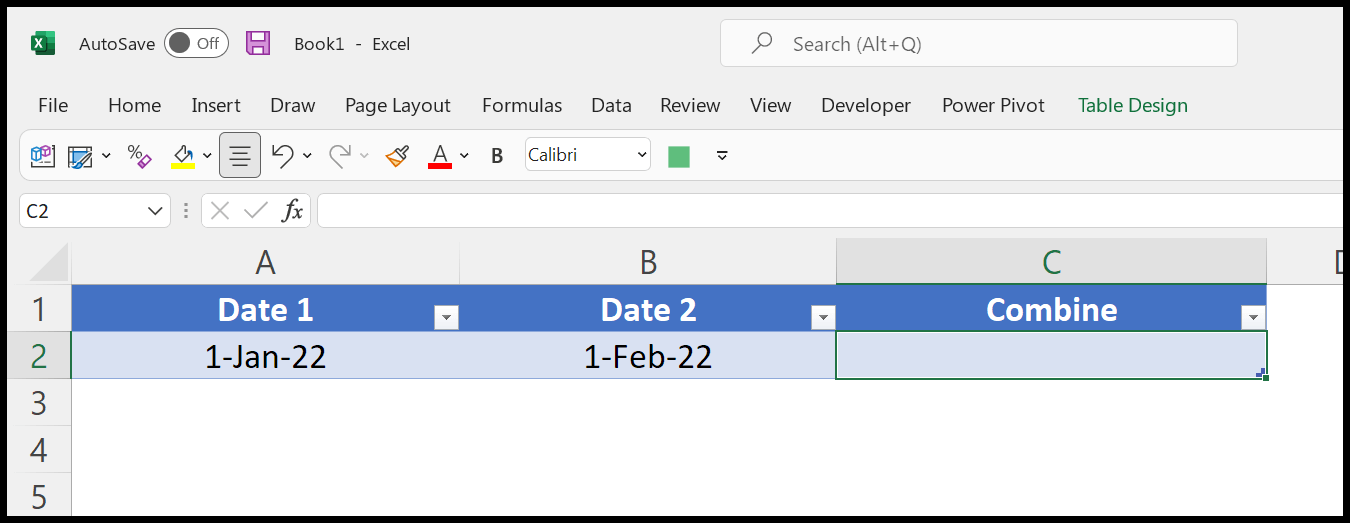
Untuk menulis rumus untuk menggabungkan dua tanggal, ikuti langkah-langkah berikut:
- Pertama, gunakan fungsi teks, dan di dalam teks, fungsi tersebut merujuk ke sel A1 dan menggunakan format “dd-mmm-yyyy” untuk mendapatkan tanggal pertama sebagai teks.
- Setelah itu, gunakan ampersand untuk menambahkan teks di antara dua tanggal. Anda memerlukan ampersand, lalu beberapa teks, dan setelah teks tersebut ampersand lainnya.
- Kemudian Anda mengirim pesan teks lagi ke fungsi tersebut, dan dalam fungsi teks, rujuk ke sel B1 dan gunakan format “dd-mmm-yyyy” untuk mendapatkan tanggal kedua sebagai teks.
- Pada akhirnya, tekan Enter untuk mendapatkan hasilnya di sel C1.
=TEXT(A2,"dd-mmm-yyyy")&" to "&TEXT(B2,"dd-mmm-yyyy")Ubah format saat menggabungkan tanggal
Saat Anda menggabungkan tanggal dengan fungsi teks, Anda memiliki opsi untuk menggunakan format lain. Pada contoh berikut, Anda dapat melihat bahwa kami menggunakan format tanggal yang panjang.
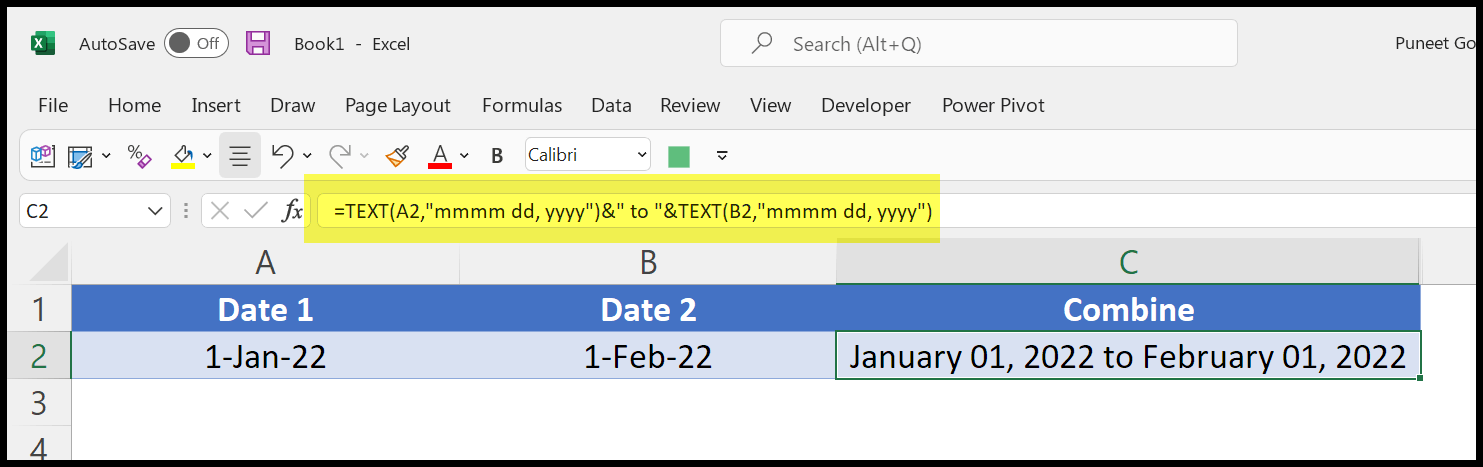
=TEXT(A2,"mmmm dd, yyyy")&" to "&TEXT(B2,"mmmm dd, yyyy")Demikian pula, Anda dapat menggunakan format tanggal yang berbeda dan kemudian menggabungkannya menggunakan ampersand.